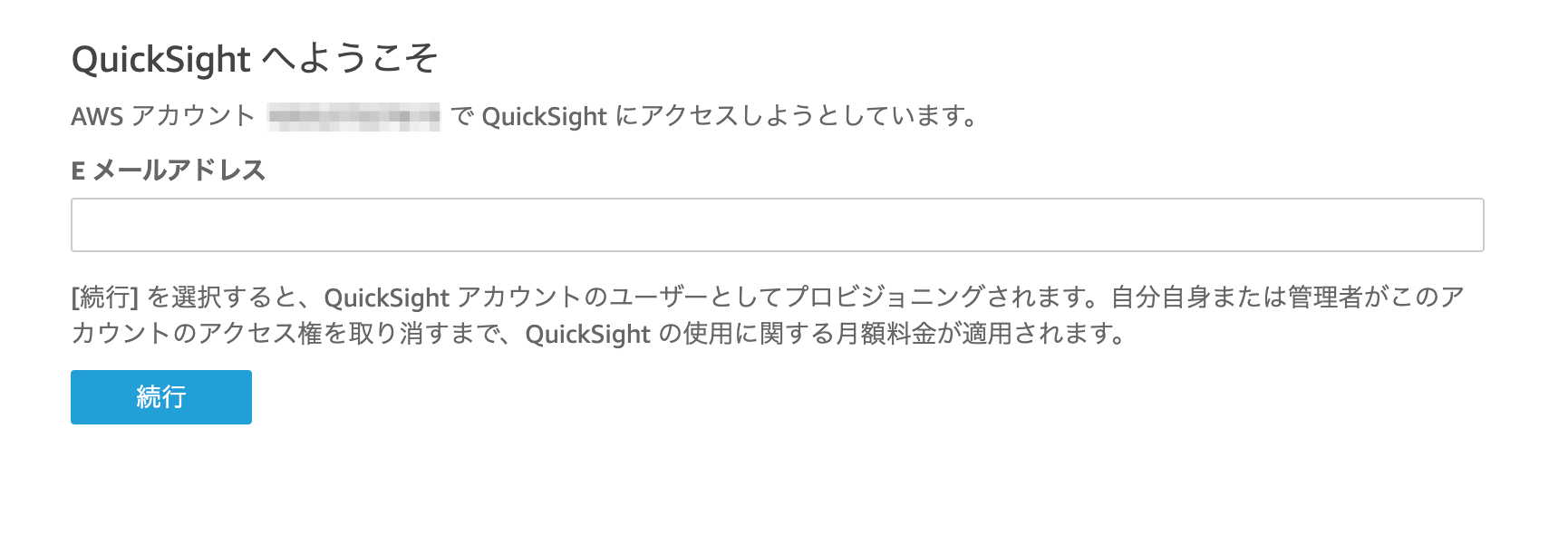Amazon Redshift Serverless and Amazon QuickSight Handson > Amazon QuickSightの準備 > Amazon QuickSightの準備
Amazon QuickSightの準備
管理コンソール上部の検索窓にQuickSightと入力し、QuickSightを選択します。
Sign upボタンを押して、続く画面でEnterpriseを選択して次に進みます。
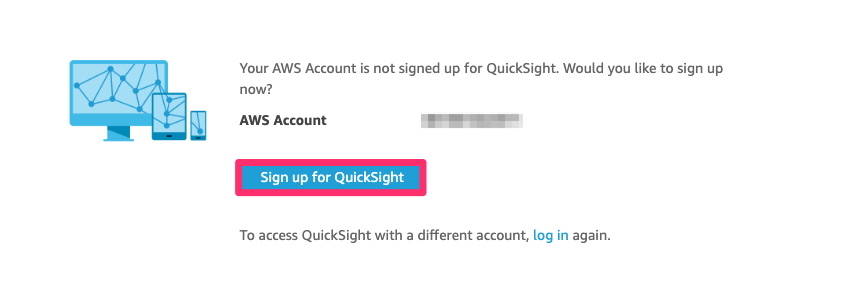
- Enterpriseを選択して次に進みます。
- 、画面が英語表示の場合は、画面右上のメニューから、日本語表示に変更することができます。
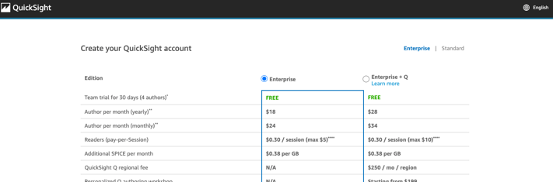
- アカウント作成画面では、リージョンはAsia Pacificを選択し、アカウント名は任意の文字列(アルファベット、数字、一部の記号のみ利用可能)を入力します。
- なお、アカウント名は全世界でユニークな文字列である必要があるため、ほかのアカウントと重複しづらい文字列を選んでください。
- 通知のEメールアドレスにはご自分のe-mailアドレスを入力してください。
- 認証方法とIAM Roleはデフォルトのままにします。
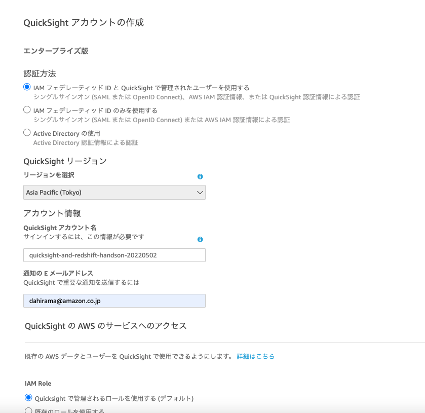
- QuickSight の AWS のサービスへのアクセスでは、「Allow access and autodiscovery for these resources」には、Amazon RedshiftとIAMにチェックを入れ、ほかはチェックを外します。
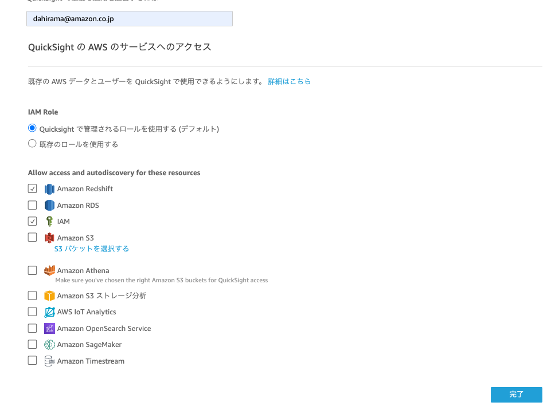
終わったら「完了」ボタンをクリックします。アカウント名に重複がなければ、数分でQuickSightアカウントが作成されます。
すでに登録済みの場合
すでに QuickSight が登録済みの場合はメルアドレスを入力することで使用可能になります。